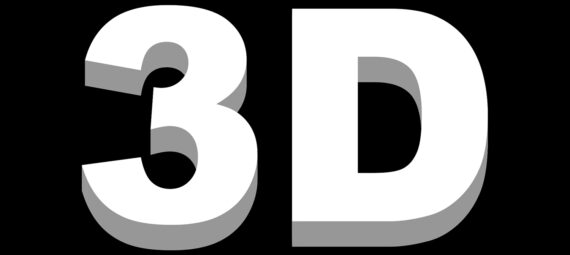Gepubliceerd op 20 oktober, 2024
Ik laat je in dit artikel een super snelle en eenvoudige methode zien om een 3D tekst effect te creëren in Adobe Photoshop.
Wil je liever de video met instructies bekijken? Klik dan hier om de YouTube tutorial te openen of scrol door naar het eind van deze pagina.
3D tekst effect
Maak eerst een nieuw document. Mijn bestand heeft een formaat van 1920 x 1080 pixels, maar je kunt ook voor een ander formaat kiezen.
Selecteer de tool horizontale tekst. Kies een tekst kleur uit, dit zal de kleur van het 3D effect worden (ik kies voor lichtgrijs). Typ vervolgens je tekst.
Selecteer dan verplaatsen en druk op CTRL+T om vrije transformatie te activeren. Je kunt nu het formaat van de tekst aanpassen en de tekst verplaatsen.
Zorg dat de tool verplaatsen nog steeds geactiveerd is. Houd de ALT toets ingedrukt en druk dan meerdere keren op de pijltjestoets omhoog om het 3D effect te creëren. Door dit te doen, verplaats je de tekst omhoog in een nieuwe laag. Ga hiermee door tot je 3D effect hoog genoeg is (ik maak 80 kopieën van de tekst laag).
Tot slot pas je de kleur van de bovenste tekst laag aan. Ik maak deze tekst wit.
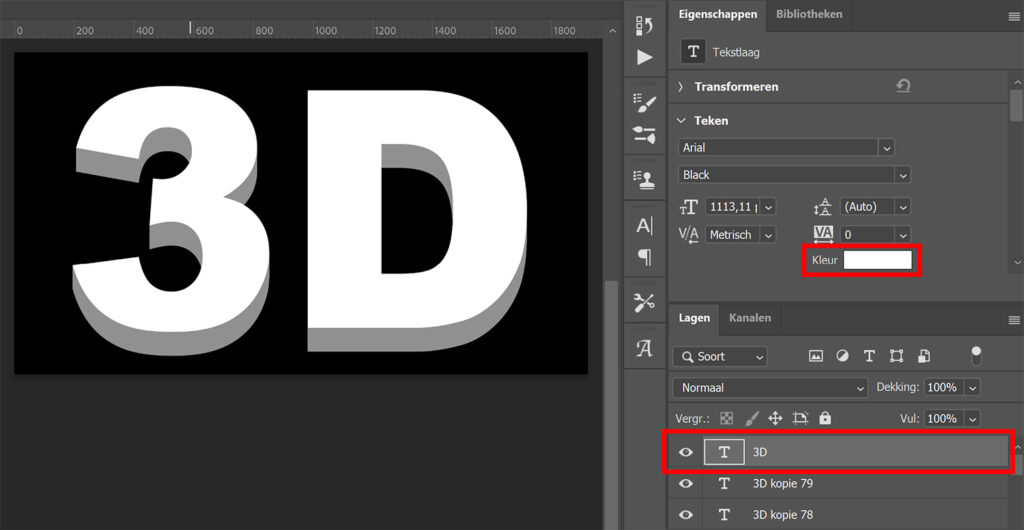
En zo maak je snel een 3D tekst effect in Adobe Photoshop!
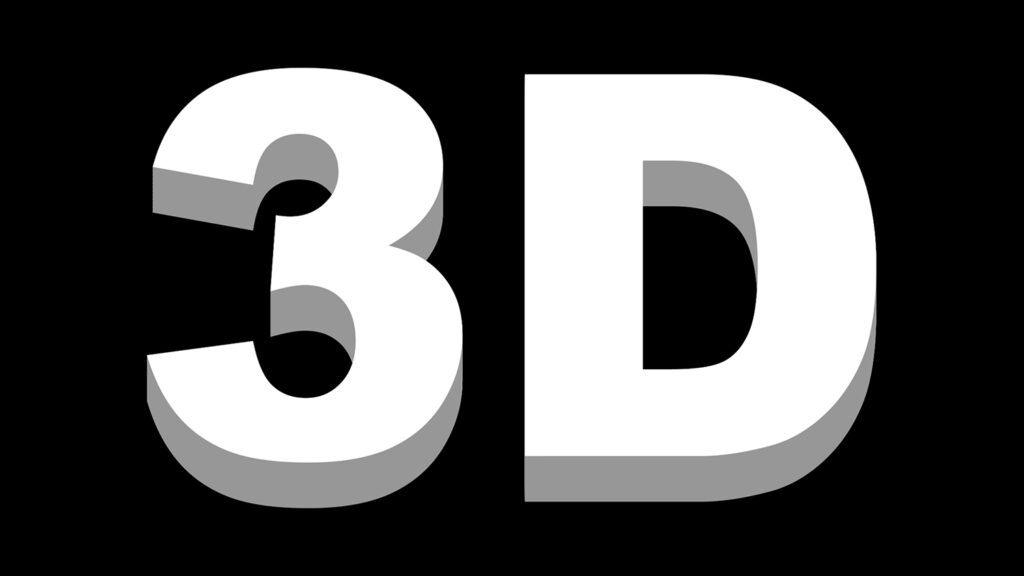
Leer meer over Adobe Photoshop
Wil je meer weten over bewerken in Adobe Photoshop? Bekijk dan mijn andere Photoshop blogs. Voor meer tutorials kun je een kijkje nemen op mijn Nederlandstalige YouTube kanaal of mijn Engelstalige Youtube kanaal.
Volg me ook op Facebook om op de hoogte te blijven van nieuwe blogs en tutorials!
Photoshop
De basis
Fotobewerking
Creatief bewerken
Camera Raw
Neural Filters
Tekst effecten
Lightroom
De basis
Fotobewerking